En EXE -fil er et program eller en kjørbar fil på Windows -datamaskiner. Når du dobbeltklikker på disse filene, prøver Windows å kjøre programmets instruksjoner. Imidlertid er det tilfeller når du ikke klarer å kjøre EXE -filer på Windows 11.
Denne guiden forklarer den mest effektive måten å løse dette problemet på. Følg med.
1. Start datamaskinen på nytt
Du bør først starte med å starte på nytt. En omstart vil frigjøre midlertidige filer, noe som er effektivt hvis de er korrupte og forstyrrer andre applikasjoner.
Den vil også laste opp Windows -tjenester på nytt, som kan fikse mindre feil som gjør at du ikke kan kjøre EXE -filer på Windows 11. Etter omstarten, hvis problemet ikke er løst, kan du fortsette til andre løsninger.
2. Løs problemer med filforeningen
Når du ikke klarer å kjøre en EXE -fil, kan du ganske enkelt ha feil filforening. Prosessen med å fikse filforening er ganske enkel. Bare følg trinnene nedenfor.
1. Trykk på Windows + R for å starte dialogboksen Kjør.
2. Skriv CMD og treff Ctrl + Shift + Enter for å starte en forhøyet ledetekst.
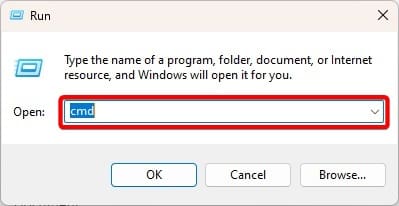
3. Skriv inn kommandoen nedenfor og trykk Enter.
assoc .exe=exefile
3. Tweak de tilhørende registeroppføringene
DeWindows -registerer en hierarkisk database med Windows -innstillinger og konfigurasjoner. En feil konfigurasjon vil påvirke programvareytelsen og kan være grunnen til at du ikke kan kjøre EXE -filer på Windows 11. Du kan finpusse visse verdier etter trinnene nedenfor.
1. Trykk på Windows+ R for å åpne dialogboksen Kjør.
2. Typeregeditog slåGå.
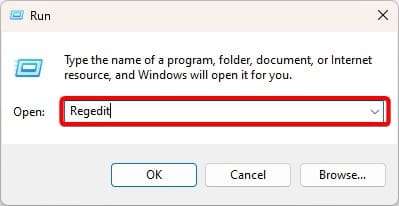
3. Naviger til banen nedenfor:
Computer\HKEY_CLASSES_ROOT.exe
4. Dobbeltklikk på høyre ruteMisligholde, endre detVerdidatatilExefile, og klikkOk.
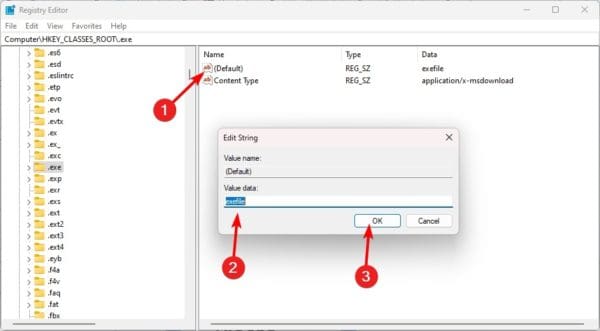
5. Naviger deretter til banen nedenfor:
HKEY_CLASSES_ROOT\exefile\shell\open\command
6. Dobbeltklikk på høyre ruteMisligholde, endre detVerdidatatil“%1”%*, og klikkOk.
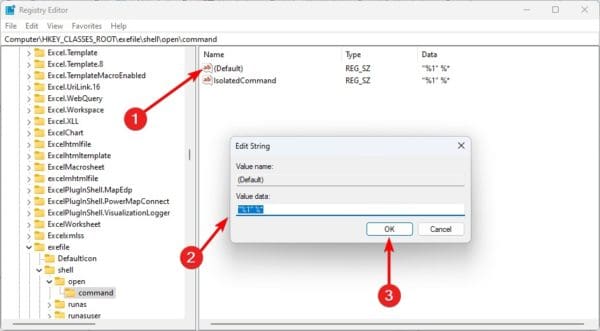
7. Start datamaskinen på nytt og bekreft at den fikser EXE -feilen.
4. Skann etter skadelig programvare
Malware kan endre den generelle funksjonen til datamaskinen din. Det kan lett være grunnen til at du ikke klarer å kjøre EXE -filer på Windows 11. Du bør kjøre en omfattende skadelig programvare.
Du kan bruke den innebygde Windows-sikkerhet eller annet. Etter skanningen, bekreft at problemet er løst.
5. Bruk en administratorkonto
Det er en sjanse for at din nåværende brukerkonto ikke har tillatelse til å kjøre filen. Dette kan være grunnen til at du ikke klarer å kjøre EXE -filer på Windows 11.
Hvis dette er tilfelle, bør du logge ut og logge på nytt med en administratorkonto. Imidlertid, hvis det vedvarer, kan du prøve den siste løsningen nedenfor.
6. Fix ødelagte systemfiler
Filkorrupsjon er en vanlig grunn til at du ikke klarer å kjøre EXE -filer på Windows 11. Du kan løse problemet ved å kjøre SFC -skanningen. Denne skanningen vil reparere eller erstatte ødelagte filer og skal løse problemet.
1. Trykk på Windows + R for å starte dialogboksen Kjør.
2. TypeCMDog treff Ctrl + Shift + Enter for å starte en forhøyet ledetekst.
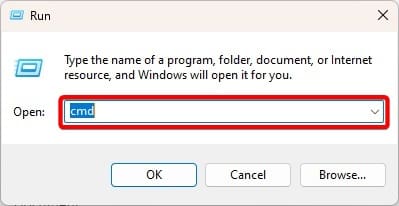
3. Skriv inn kommandoen nedenfor og treffGå.
sfc /scannow
4. Følg eventuelle instruksjoner på skjermen for å fullføre prosessen, og start deretter datamaskinen på nytt og bekreft at problemet er løst.
7. Opprett en ny brukerprofil
Hvis du ikke klarer å løse problemet ved å kjøre EXE -filen med en administrasjonskonto, bør du opprette en ny brukerprofil og prøve på nytt med å åpne filen. Følg trinnene nedenfor for å opprette en ny brukerkonto.
1. TrykkVinduer+jegfor å åpne innstillingsappen.
2. Klikk påKontoerAlternativ på venstre rute, så til høyre, klikkAndre brukere.
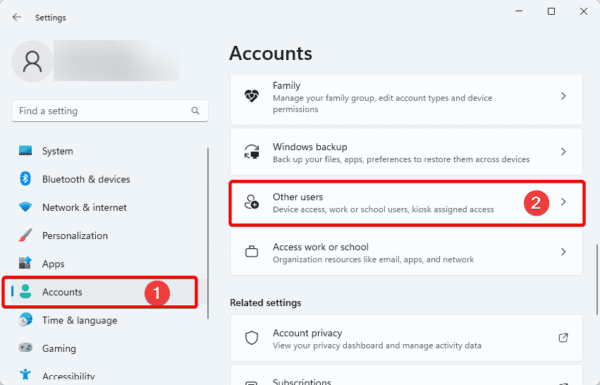
3. Klikk påLegg til kontoknapp.
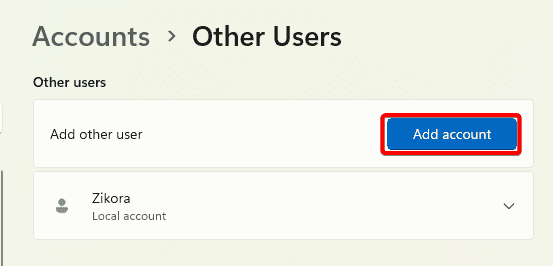
4. Klikk påJeg har ikke denne personens påloggingsinformasjonalternativ.
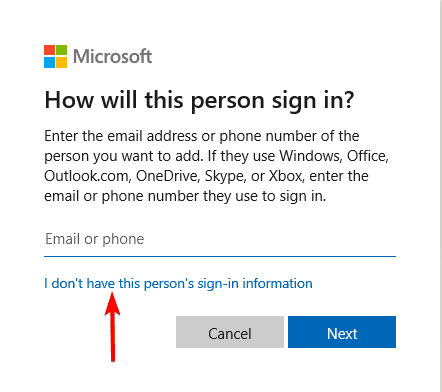
5. Klikk påLegg til bruker uten en Microsoft -kontoalternativ.
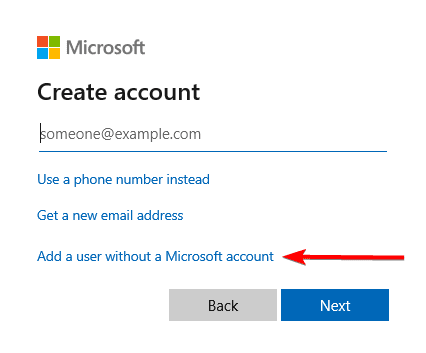
6. Fyll ut skjemaet med ønsket brukernavn og passord, og klikk deretter Neste.
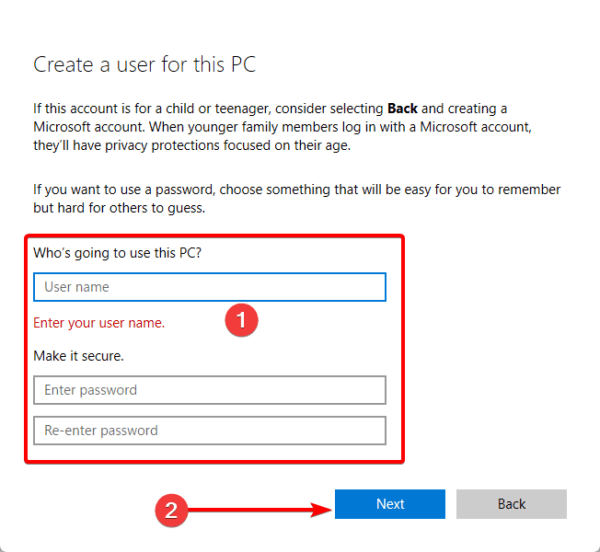
7. KlikkEndre kontotypefor den nyopprettede kontoen.
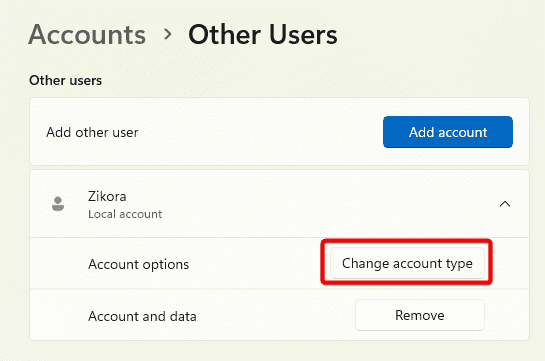
8. VelgAdministratorog klikk OK.
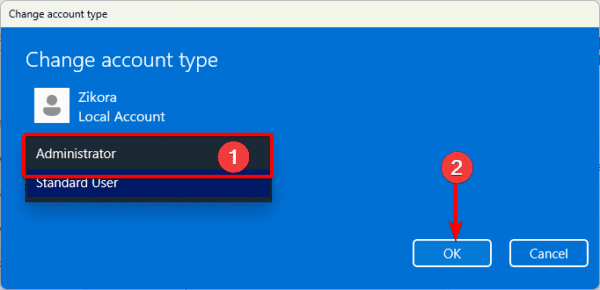
Kjører exe -filer på Windows 11 med letthet
Hvis du har fulgt de ovennevnte løsningene, bør du kunne kjøre EXE -filene dine på Windows 11. Siden vi ikke nevnte fikserne i noen bestemt rekkefølge, bør du starte med det som føles mest aktuelt.
Fortell oss hvilken løsning som fungerte i kommentarfeltet nedenfor.
Vanlige spørsmål
Hvorfor kjører ikke exe -filen min?
Filen kan bli ødelagt, eller det kan være problemer med programforeningen.
Hvordan kan jeg finne ut om exe -filene mine er ødelagt?
Et godt alternativ vil være å prøve å kjøre filen på en annen datamaskin eller andre EXE -filer for å se om det er et isolert problem.
Var denne artikkelen nyttig?
Takk for tilbakemeldingene!





![Hvordan flytte apper til SD-kort Xiaomi/Redmi på 4 måter? [Må lese]](https://elsefix.com/statics/image/placeholder.png)



